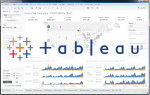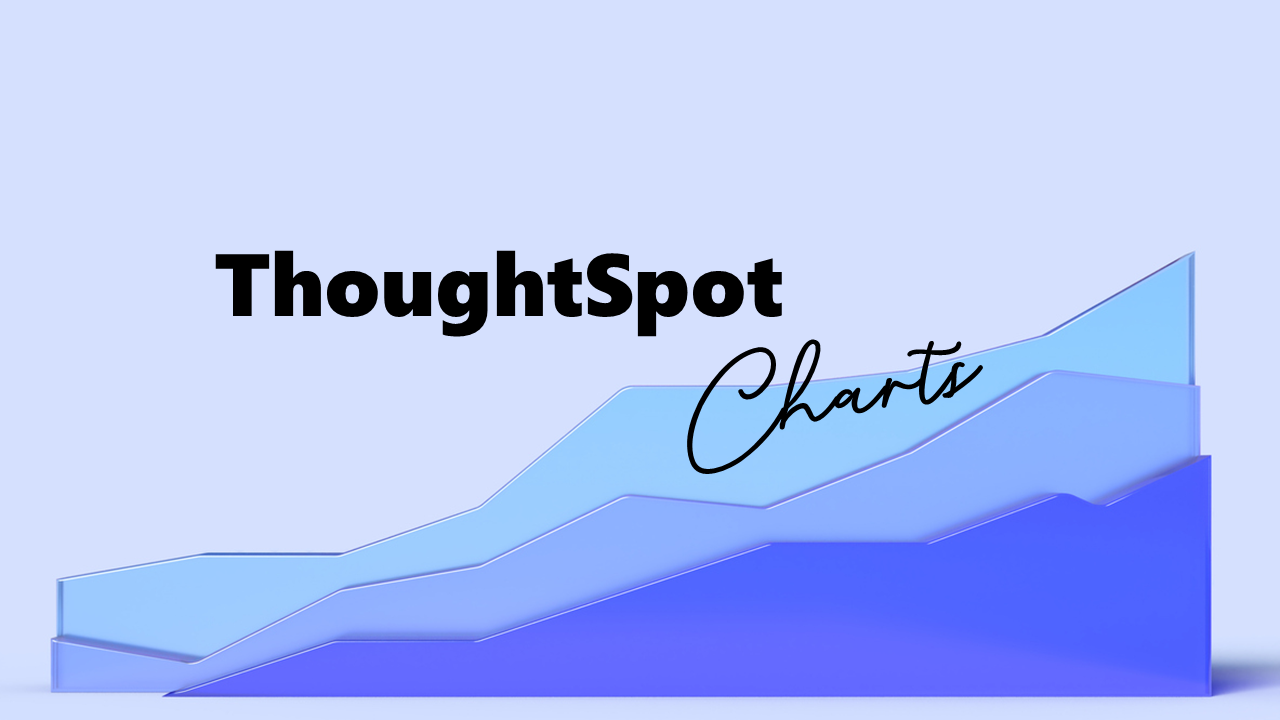
ThoughtSpotのKPIチャートについて解説します
KPIチャートとは?
KPIチャートは、重要な指標項目(KPI=Key Performance Indicator)を表示する専用のグラフです。このグラフは特別な機能を持っており、時系列予測(時間を表示している場合)やワンクリックでの変更分析に対応しています。また、アラート機能なども持っており、特定の条件にてメールを出す、といったことが可能です。
日付を使用する場合:
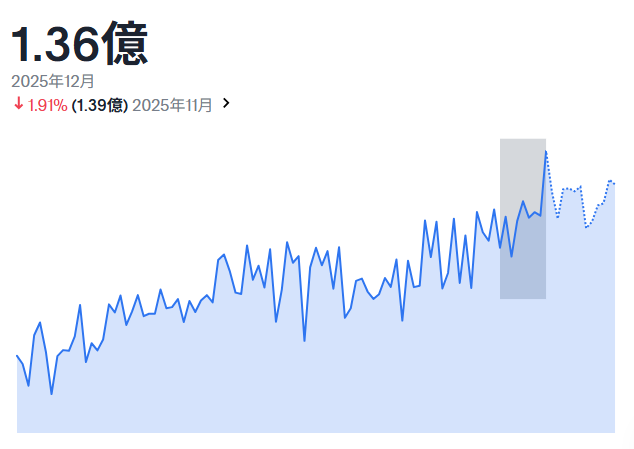
日付を使用する場合は、推移グラフと、集計粒度(月単位なのか年単位なのか)に応じた特定月の合計値をスコアカードとして表示します。
日付を使用しない場合:
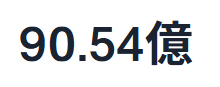
単なるスコアカードのような表示になります。また、デフォルトで全期間の合計になります。
検索に必要な項目
KPIチャートの表示には、1つの数値が必要となります。日付データはオプションではありますが、日付データがないと使えない機能もあり、実質的には必須項目と考えてよいかと思います(異論はあるかもしれません・・・)。
どのようなチャートになるか?
KPIチャートは、様々な機能を持ったグラフです。以下にグラフの詳細を示します。
メジャーと日付データで作成した場合
日付データを入れた場合は、様々な機能を利用できる多機能グラフになります。
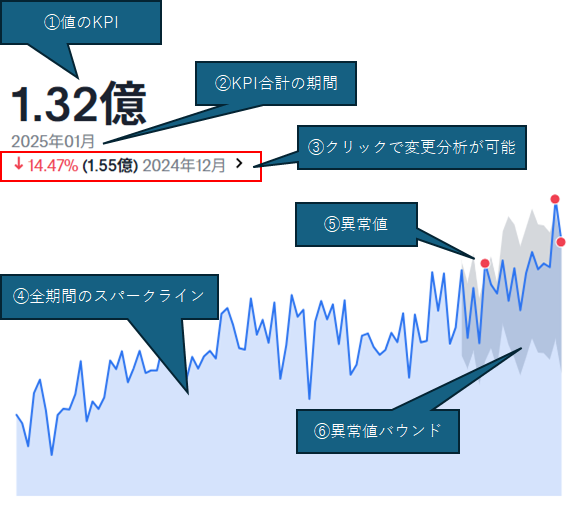
①値のKPI
使用したメジャー(数値)の合計が表示されます。もちろん集計方法を変えることも可能です。例えば平均の場合は「平均 販売価格」などのキーワードで表示することができます。
②KPI合計の期間(日付ラベル)
使用したメジャー(数値)の計算した期間が表示されます。日付を入れているときは、集計単位の最後の期間になります。オプションの「日付ラベルを表示する」で表示・非表示を選択できます。また、変化部分はデフォルトでプラス変化は緑、マイナス変化は赤色ですが、設定でそれぞれ変更が可能です。
③クリックで変更分析が可能(比較)
ここに記載されている値は、集計単位の最後の期間と、比較先の期間を比べた時にどのような変化が起きているかを表示しています。ここをクリックすると変更分析が可能です。この部分は、設定の「比較を表示する」で表示・非表示を選択できます。
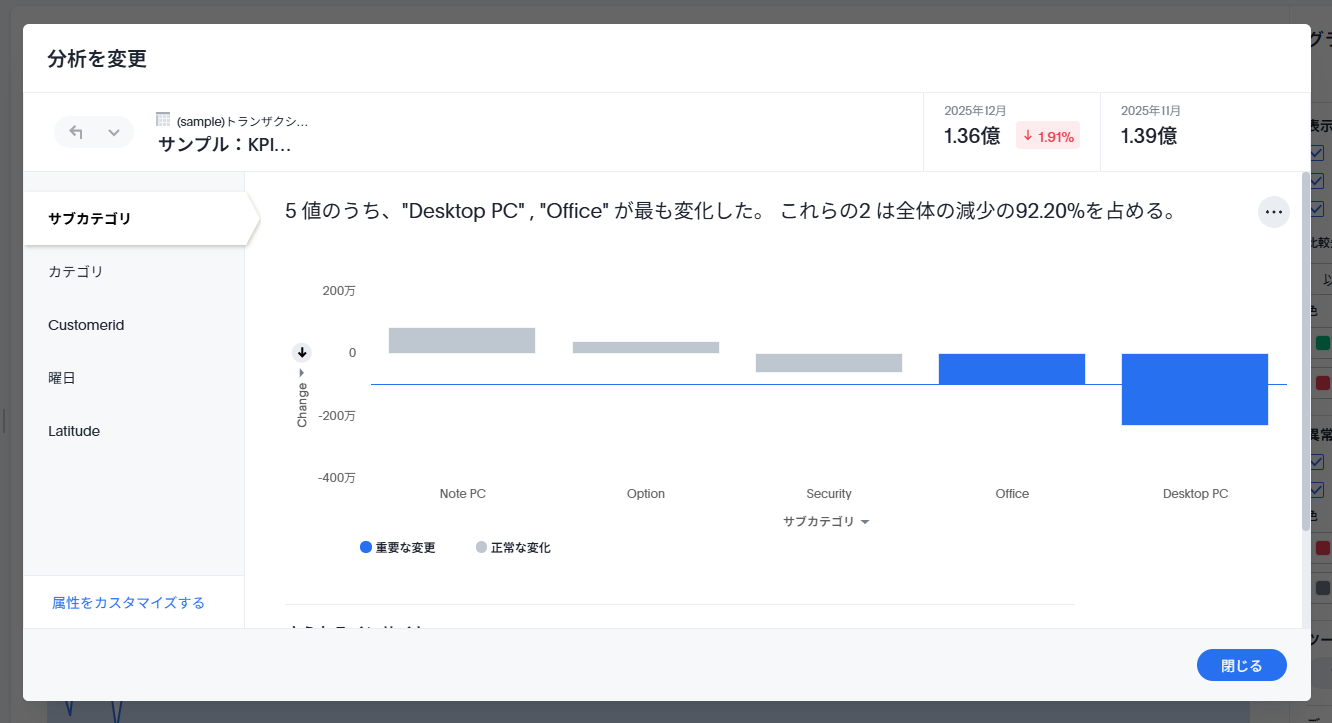
変更分析は、いくつかの項目に対して実行され、任意の属性を増やしたり減らしたりすることが可能です。KPI項目に対する増減に何が貢献しているか、というのをグラフと日本語で算出してくれます。
この変更先の期間は設定でカスタマイズ可能です。
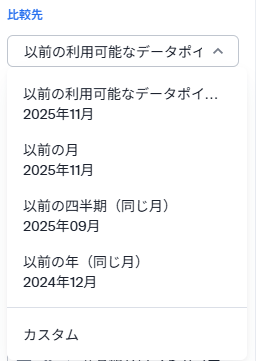
カスタムにした場合は、何ヶ月前にするか選択することができます。
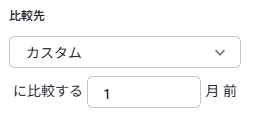
④全期間のスパークライン(スパークライン)
表示しているメジャーのスパークラインのグラフが描画されます。この内容は、設定の「スパークラインを表示する」で表示・非表示を選択できます。
⑤異常値
バウンドボックス期間の異常値は赤色で表現されます。これを表示するには、5つ以上の値(データポイント)が必要です。この異常値の検出アルゴリズムは、データポイントが30を超える場合、META社のOSSのProphetで行われます(マニュアルより )。この項目は、オプションの「異常値を表示します」で表示・非表示を決定できます。色についても、「異常値ハイライトカラー」で設定可能です。
⑥異常値バウンド
異常検知の期間を示す範囲です。この項目は設定の「異常値バウンドの表示」で表示・非表示を設定できます。また、「異常値バウンドカラー」にて色の設定も可能です
メジャーで作成した場合
メジャー(数値)でKPIチャートを作成すると、変更分析などはできず、単なる単一の値のスコアカードとなります。

条件付き書式は使うことが可能です。
属性で作成した場合
属性でKPIチャートを作成すると、日付項目を追加することはできません。そのため、変更分析などの各種機能も利用できず、単なる単一の値のスコアカードとなります。
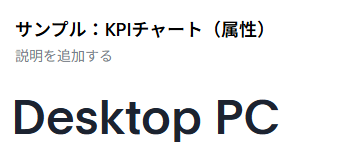
通常、複数の値がクエリにより返ってきますが、一番先頭にあるデータが表示されるようになっており、必ず単一の値が表示されます。
時間軸(X軸の行のプロパティ)設定
時間軸の設定は、列名の変更、ヌル値の表示/非表示となります。
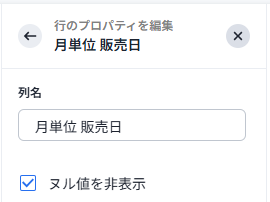
ビジュアライゼーション(Y軸の行のプロパティ)設定
「ビジュアライゼーション」の設定は、列名の変更、色の書式設定(条件付き書式の設定)、数値の形式(ラベルの合計数、詳細ラベル)などの設定が可能です。
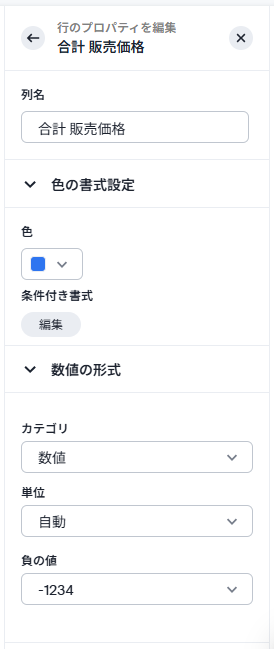
カスタマイズ項目
KPIチャートは多機能なゆえ、カスタマイズ項目が充実しています。
- 表示
- 日付ラベルを表示する
- スパークラインを表示する
- 比較を表示する
- 比較先
- 以前の利用可能なデータポイント
- 以前の月
- 以前の四半期(同じ月)
- 以前の都市(同じ月)
- カスタム
- 色
- プラス変化の色
- マイナス変化の色
- 異常
- 異常値を表示します
- 異常値バウンドの表示
- 色
- 異常値ハイライトカラー
- 異常値バウンドカラー
- ツールチップ
- データ(最大のデータポイント)
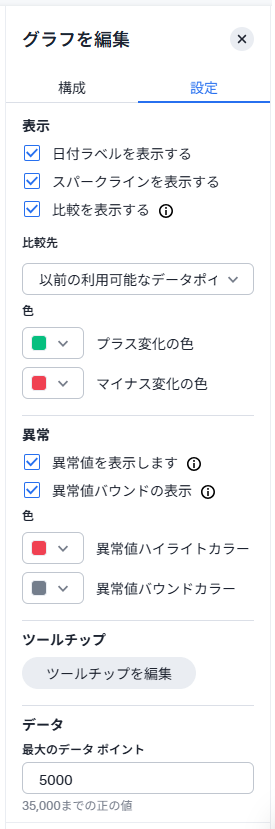
アラート機能
KPIチャートは、検索結果として保存するか、ライブボードにピン留めすることで、アラート機能を利用することができます。
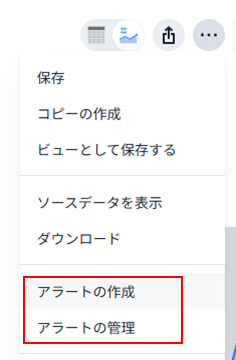
設定内容は以下の通りです。
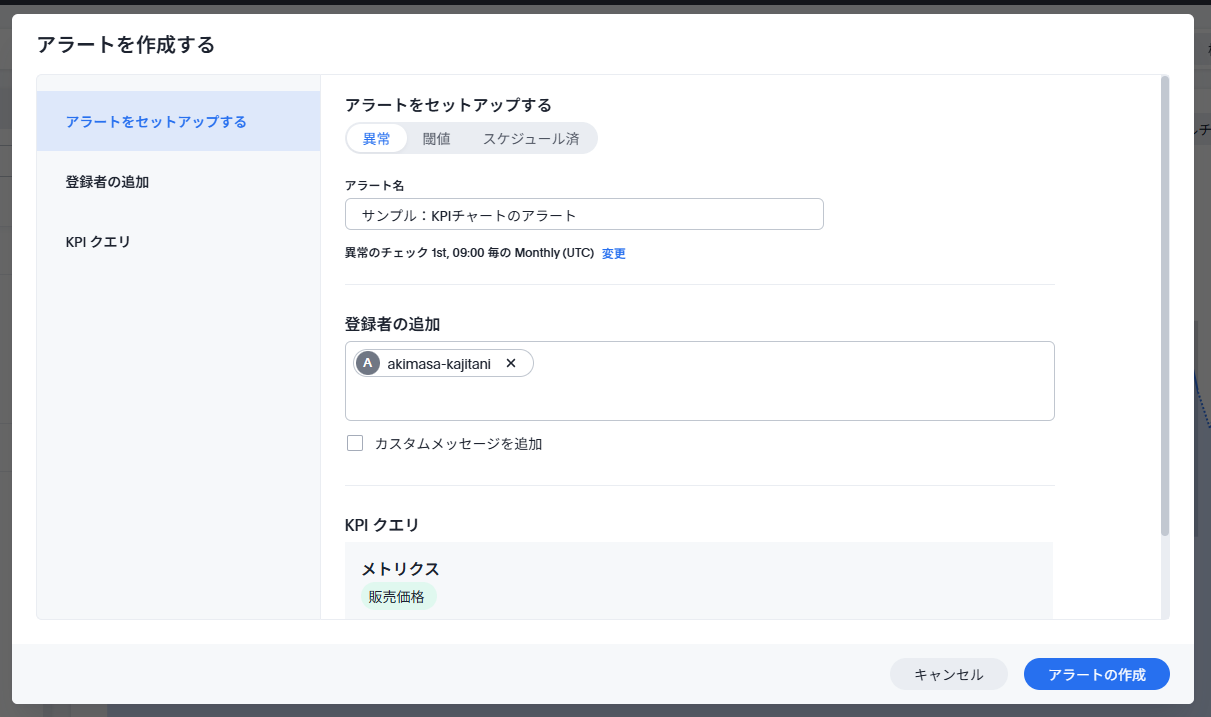
基本的に、指定した時間にSQLを飛ばし、値をチェックします。実際にアラートを上げるかどうかは、以下のいずれかの方法になります。
- 異常値であった場合
- しきい値を越えた場合(絶対値、変化率、増加率、減少率などが指定可能)
- 値に関係なく定期的にアラート発信
なお、最小で1時間単位で指定が可能です。
時系列予測
時系列予測は、SpotIQ分析から利用可能です。ThoughtSpotのSpotIQの予測は、RNNを改良した手法であるLSTM(Long Short Term Memory)と呼ばれるモデルが使われています。3点メニューからSpotIQ分析を選択してください。
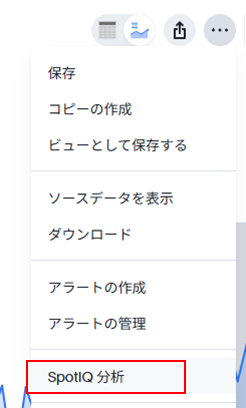
SpotIQ分析を選択すると、KPIチャートの場合のみ「予測」が出てきます。
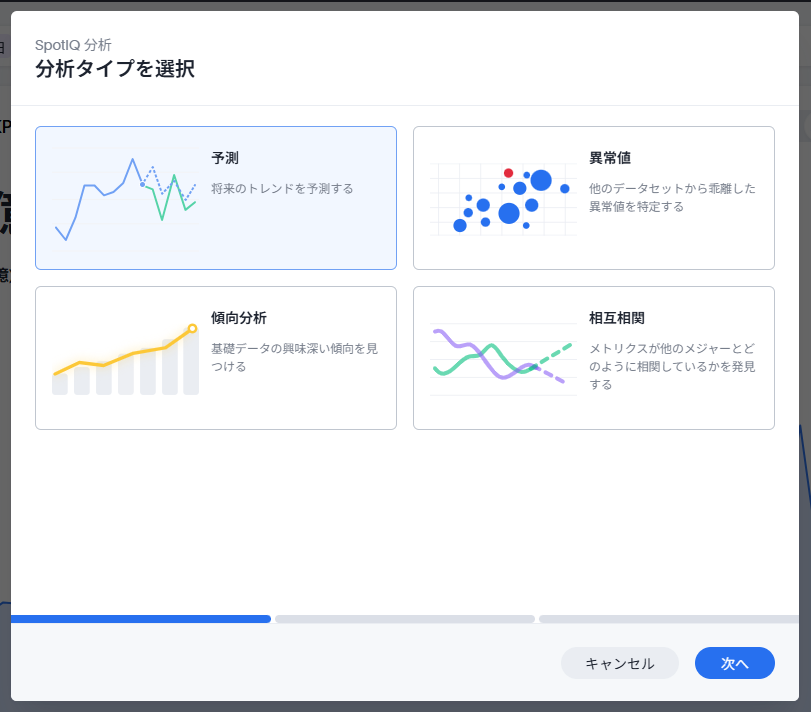
設定項目としては、予測するデータポイント(期間)の数と、このKPIに影響を与えるメジャーを予測変数として指定することができます。
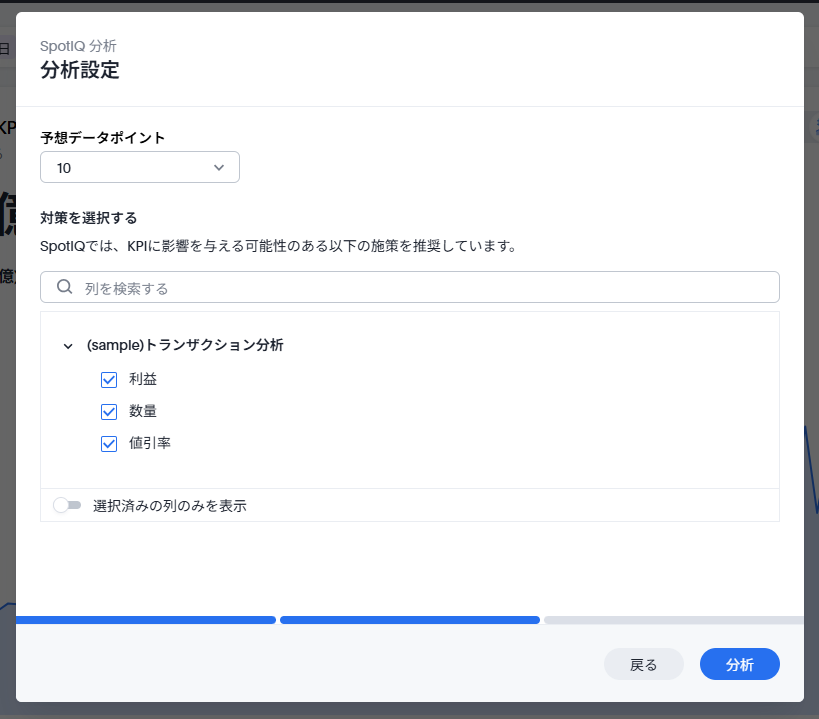
ここで分析ボタンを押すと、予測が行われます。
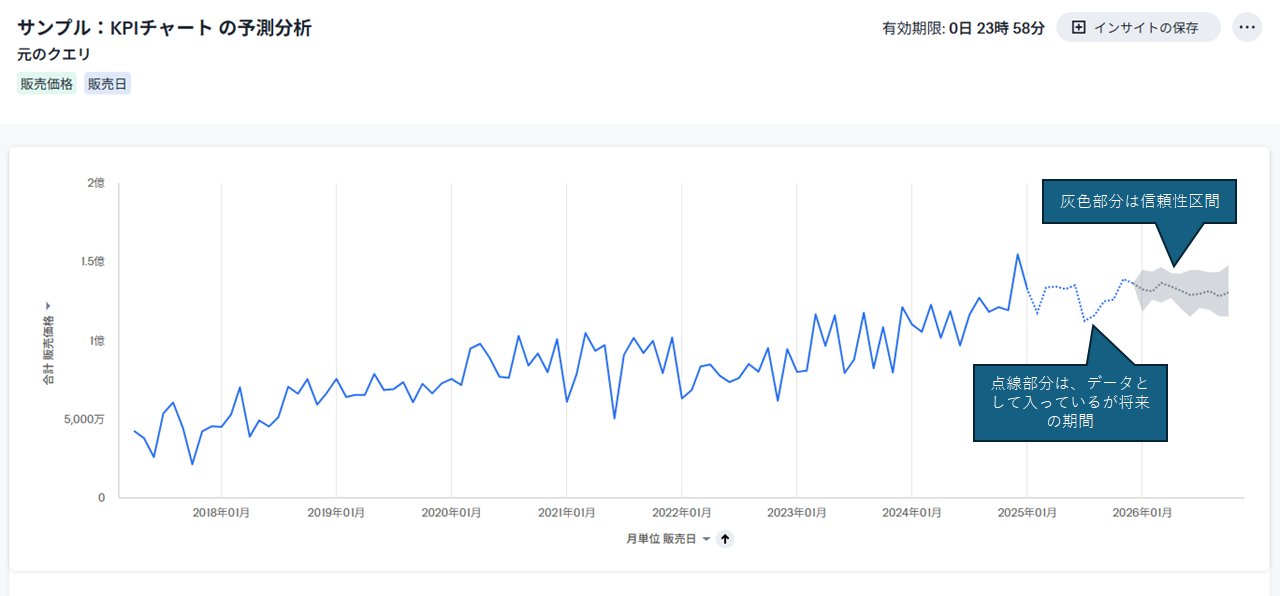
関連URL
ThoughtSpotドキュメント:KPI Charts
※2025/02/05時点の情報です(バージョン10.5.0.cl-148)
 運営会社
運営会社

![【Alteryxアイコン200連発】ランダム%サンプリングツール(Random n[%] Records Tool)](https://newssdx.kcme.jp/wp-content/uploads/2018/08/icon200_MacroRandomSample.png)